Metti la maschera nella cartella Maschere.
Apri i tubes in PSP, duplicali usando sulla tastiera la combinazione di tasti shift(maiuscola)+D e chiudi gli originali.
I livelli dei tubes sono chiusi. Visualizzali cliccando sul segno che copre l'occhio  .
.
Puoi anche copiare i livelli senza visualizzarli. Lo potrai fare dopo averli incollati.

1. Apri una nuova immagine trasparente 700 x 600 pixels.
Scegli dai tuoi tubes due colori e imposta il colore chiaro come colore di primo piano (il mio #ad0101),
e imposta il colore scuro come colore di sfondo (il mio #000000).
Effetti>Plugins>Mura's Meister - Cloud.
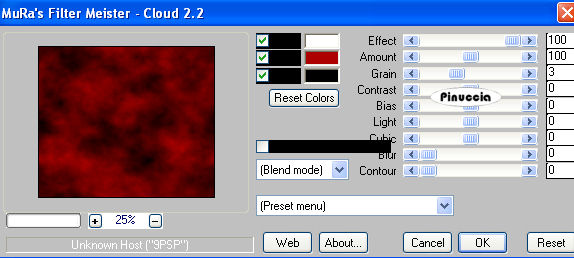
ricorda che questo filtro lavora con i lavori impostati nella paletta dei materiali, ma tiene in memoria il primo settaggio dall'apertura del programma.
Quindi se hai giŕ usato il filtro, per essere sicuro di avere impostati i colori corretti premi il tasto Reset.
Premere successivamente il tasto Reset serve per cambiare casualmente (ragione per la quale il tuo risultato non potrŕ essere uguale al mio esempio, l'aspetto delle nuvole.
2. Livelli>Nuovo livello raster.
Riempi  il nuovo livello con il colore chiaro di primo piano.
il nuovo livello con il colore chiaro di primo piano.
Livelli>Carica/Salva maschera>Carica maschera da disco.
Cerca e carica la maschera sp_maske_gross1322010.
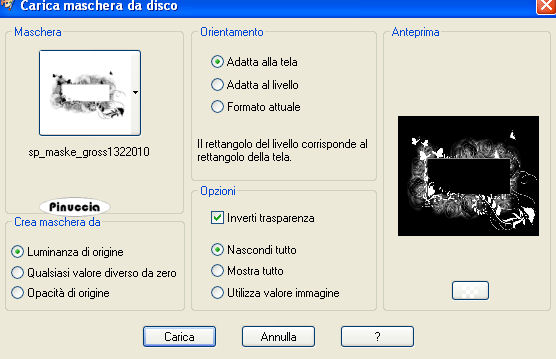
Livelli>Unisci>Unisci gruppo.
Effetti>Effetti 3D>Sfalsa ombra.

Sposta  la maschera un po' piů in alto.
la maschera un po' piů in alto.
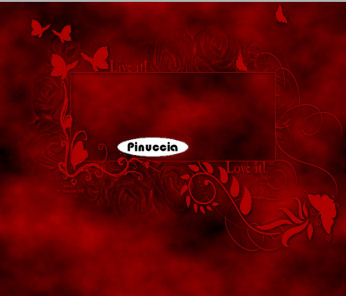
Rinomina questo livello "maschera".
3. Apri il tube con l'uccello (o quello che preferisci), e vai a Modifica>Copia.
Torna al tuo lavoro e vai a Modifica>Incolla come nuovo livello.
Immagine>Rifletti.
Immagine>Ridimensiona, al 50%, tutti i livelli non selezionato.

Regola>Messa a fuoco>Metti a fuoco.
Sposta  il tube nell'angolo in basso a sinistra.
il tube nell'angolo in basso a sinistra.

Livelli>Duplica, e attiva il livello sottostante del tube originale.
Regola>Sfocatura>Sfocatura gaussiana - raggio 20.

Attiva il livello sopra della copia e vai a Livelli>Unisci>Unisci giů.
4. Attiva il livello inferiore.
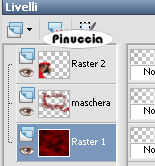
Apri il tube della donna MMDesignz_Si111199.
Attiva il livello centale - Gruppe-Kopie von Raster 1 - e vai a Modifica>copia.
Torna al tuo lavoro e vai a Modifica>Incolla come nuovo livello.
Immagine>Ridimensiona, al 60%, tutti i livelli non selezionato.
Regola>Messa a fuoco>Metti a fuoco.
Sposta  il tube come nell'esempio.
il tube come nell'esempio.

5. Attiva il livello superiore.
Livelli>Nuovo livello raster.
Riempi  con il colore scuro di sfondo (tasto destro del mouse).
con il colore scuro di sfondo (tasto destro del mouse).
Lo strumento Riempimento deve essere cosě impostato.

Selezione>Modifica>Contrai - 5 pixels.

Riempi  con il colore di primo piano.
con il colore di primo piano.
Selezione>Modifica>Contrai - 5 pixels.
Riempi  con il colore di sfondo.
con il colore di sfondo.
Selezione>Modifica>contrai - 5 pixels.
Riempi  con il colore di primo piano.
con il colore di primo piano.
Selezione>Modifica>Contrai - 5 pixels.
Riempi  con il colore di sfondo.
con il colore di sfondo.
Selezione>Modifica>Contrai - 5 pixels.
Premi sulla tastiera il tasto CANC.
Selezione>Inverti.
Effetti>Plugins>Rorshak Filter - Ripleyer:
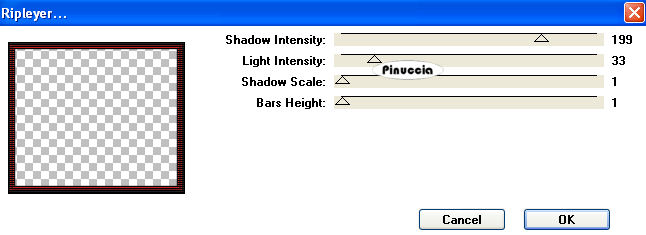
Selezione>Deseleziona.
Livelli>Duplica, e attiva il livello sottostante dell'originale.
Effetti>Effetti di trama>Mosaico di vetro.

Rinomina questo livello "cornice".
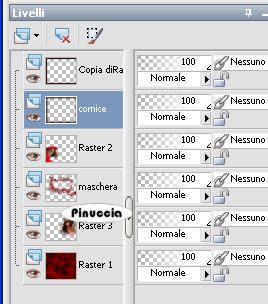
7. Attiva il livello "maschera".
Regola>Aggiungi/Rimuovi disturbo>Aggiungi disturbo.

Attiva il livello "cornice".
Effetti>Plugins>Alien Skin Xenofex 2.0 - Constellation.
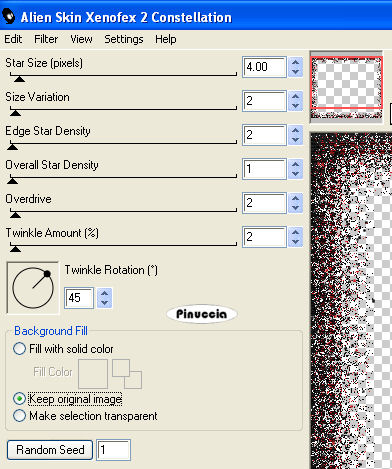
Modifica>Copia Unione.
Apri Animation Shop e vai a Modifica>Incolla>Incolla come nuova animazione.
8. Torna in PSP.
Annulla gli ultimi tre passaggi. Nel dettaglio:
Modifica>Annulla azione Constellation.
Modifica>Annulla azione Selezione livello.
Modifica>Annulla azione Aggiungi disturbo.
Piů velocemente, puoi cliccare tre volte sull'icona corrispondente nella barra superiore degli strumenti.

Sei di nuovo sul livello "maschera".
Regola>Aggiungi/Rimuovi disturbo>Aggiungi disturbo e cambia il disturbo con 20.

Attiva il livello "cornice".
Ripeti l'Effetto Constellation con gli stessi settaggi, ma cliccando una volta su Random Seed.

Modifica>copia Unione.
Torna in Animation Shop e vai a Modifica>Incolla>Incolla dopo il fotogramma corrente.
Controlla il risultato cliccando su Visualizza  e salva in formato gif.
e salva in formato gif.

Se hai problemi o dubbi, o trovi un link non
funzionante,
o anche soltanto per un saluto, scrivimi.
4 Marzo 2010
